Q&Aナンバー【5206-6220】更新日:2007年2月16日
このページをブックマークする(ログイン中のみ利用可)
[StationMobile Ver.2] ワンセグ放送を録画したり、再生したりする方法を教えてください。
| 対象機種 | 2006年秋冬モデルFMV-BIBLO MG50T/V、他・・・ |
|---|---|
| 対象OS |
|
 質問
質問
StationMobile Ver.2 でワンセグ放送を録画したり、再生したりする方法を教えてください。
 回答
回答
StationMobile Ver.2(以下、StationMobile)には、ワンセグ放送を録画したり、再生したりする機能があります。
操作方法は次のとおりです。
StationMobileでは、現在視聴している番組を録画することができます。


録画した番組を再生する方法は次の通りです。

録画した番組の保存場所を変更するには、次の手順を行います。


操作方法は次のとおりです。
StationMobileでは、現在視聴している番組を録画することができます。

- チャンネル情報が表示されている部分の右側にある「▲」ボタン、「▼」ボタンをクリックして、録画したいチャンネルに切り替えます。
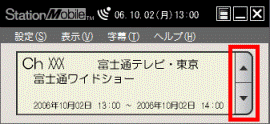
- 「録画」ボタンをクリックします。
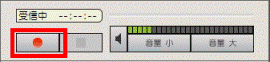
- 録画を停止するには、「停止」ボタンをクリックします。
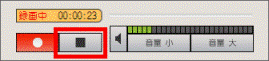

- 予約録画を行うことはできません。
- データ放送の内容は録画されません。
- 1度に録画できる時間は、最大6時間です。6時間を過ぎると、自動的に録画が停止されます。
録画した番組を再生する方法は次の通りです。

- 情報パネルの「ライブラリ」タブをクリックします。
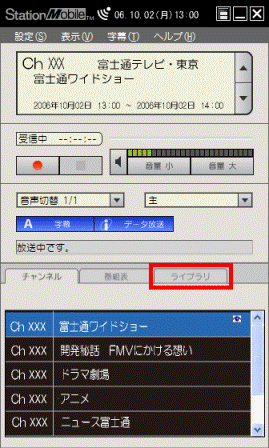
- 再生する番組をクリックします。
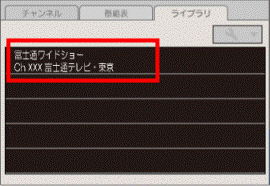
- 「設定メニュー」ボタン(
 )をクリックします。
)をクリックします。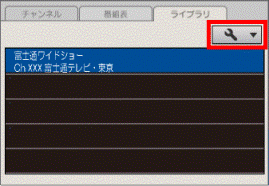
- 表示されたメニューから「再生開始」をクリックします。
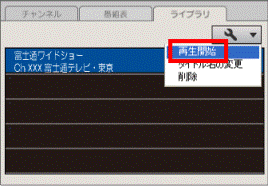
番組が再生されます。 - 番組を再生すると、操作パネルの一部のボタンが次のように変わります。
- 「一時停止」ボタン
再生中に一時停止する場合は、「一時停止」ボタンをクリックします。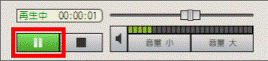
- 「停止」ボタン
再生を停止するには、「停止」ボタンをクリックします。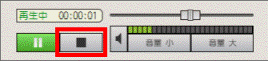
- 「再生」ボタン
一時手停止を解除する場合や、停止した後にもう一度再生する場合は「再生」ボタンをクリックします。
- 「一時停止」ボタン
録画した番組の保存場所を変更するには、次の手順を行います。

- 「設定」メニュー →「録画設定」の順にクリックします。
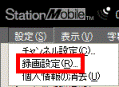
- 「録画設定」が表示されます。
「参照」ボタンをクリックします。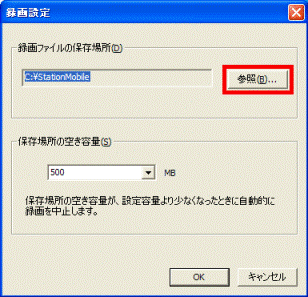
- 「フォルダの参照」が表示されます。
任意の保存場所をクリックし、「OK」ボタンをクリックします。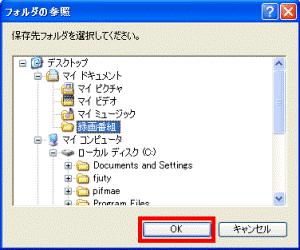
(画面の例では、マイドキュメントフォルダに作成した録画番組フォルダを選択しています) - 保存場所の空き容量を変更する場合は、「▼」ボタンをクリックし、任意の容量をクリックします。

録画中、保存場所の空き容量が設定した容量よりも少なくなると、自動的に録画が停止します。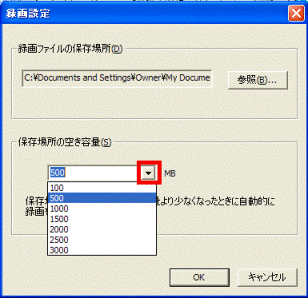
- 「OK」ボタンをクリックします。
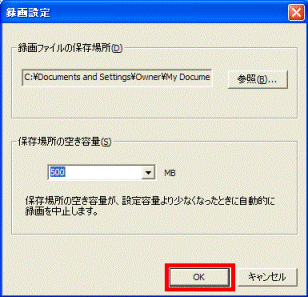

- 保存場所の初期設定は、C:¥StationMobile フォルダです。
- 録画したパソコンでのみ、再生できます。
別のパソコンのStationMoblieでは、再生できません。 - 保存場所を変更すると、変更前の保存場所にあった番組はライブラリに表示されません。
表示するには、録画番組のファイルを変更した保存場所に移動するか、保存場所を元に戻す必要があります。



